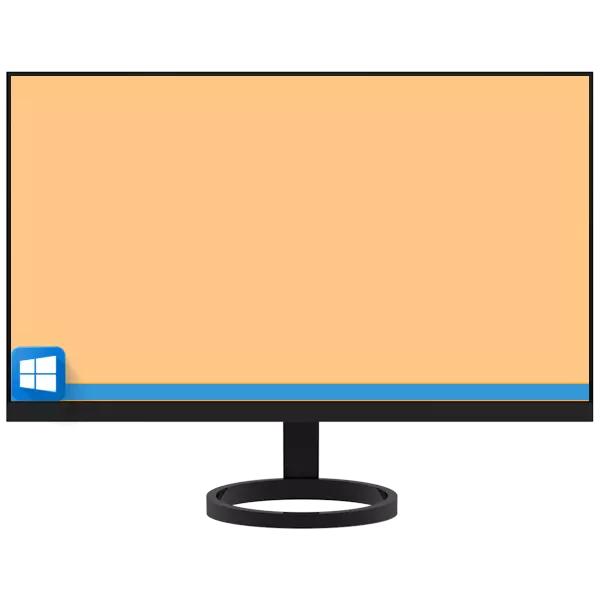
ໂດຍຄ່າເລີ່ມຕົ້ນ, ແຖບວຽກໃນລະບົບປະຕິບັດການຂອງ Windows ຂອງລະບົບ Windows ແມ່ນຕັ້ງຢູ່ໃນພື້ນທີ່ລຸ່ມຂອງຫນ້າຈໍ, ແຕ່ຖ້າຕ້ອງການ, ມັນສາມາດຖືກຈັດໃສ່ໃນສີ່ດ້ານ. ມັນເກີດຂື້ນວ່າເປັນຜົນມາຈາກຄວາມລົ້ມເຫຼວ, ຄວາມຜິດພາດຫຼືການກະທໍາທີ່ບໍ່ຖືກຕ້ອງຂອງຜູ້ໃຊ້, ອົງປະກອບນີ້ປ່ຽນສະຖານທີ່ທໍາມະດາ, ແລະແມ່ນແຕ່ຫາຍໄປຢູ່ທຸກບ່ອນ. ກ່ຽວກັບວິທີການສົ່ງຄືນແຖບວຽກລົງ, ແລະຈະຖືກບອກໃນມື້ນີ້.
ກັບຄືນແຖບຫນ້າຈໍວຽກງານ
ການເຄື່ອນຍ້າຍແຖບຫນ້າຈໍໄປທີ່ສະຖານທີ່ປົກກະຕິໃນທຸກລຸ້ນຂອງປ່ອງຢ້ຽມທີ່ຄ້າຍຄືກັນ, ຄວາມແຕກຕ່າງນ້ອຍໆແມ່ນສະຫຼຸບໄດ້ພຽງແຕ່ໃນຮູບລັກສະນະຂອງລະບົບທີ່ພວກເຂົາຕ້ອງໄດ້ຮັບການເຂົ້າເຖິງ, ແລະຄຸນນະສົມບັດຂອງການໂທຂອງພວກເຂົາ. ພິຈາລະນາໂດຍສະເພາະມັນຈໍາເປັນທີ່ຈະຕ້ອງປະຕິບັດການກະທໍາເພື່ອແກ້ໄຂວຽກງານຂອງພວກເຮົາໃນມື້ນີ້.Windows 10.
ໃນ "DOzen", ຄືກັບໃນລະບົບປະຕິບັດການສະບັບກ່ອນຫນ້ານີ້, ມັນກໍ່ເປັນໄປໄດ້ທີ່ຈະຍ້າຍວຽກງານໃນແຖບວຽກໄດ້ຖ້າມັນບໍ່ໄດ້ກໍານົດ. ເພື່ອກວດສອບມັນ, ມັນພຽງພໍທີ່ຈະກົດປຸ່ມຫນູຂວາ (PCM) ໃນພື້ນທີ່ຟຣີຂອງມັນແລະເອົາໃຈໃສ່ກັບລາຍການທີ່ມີຄວາມສໍາຄັນໃນສະພາບການ ".
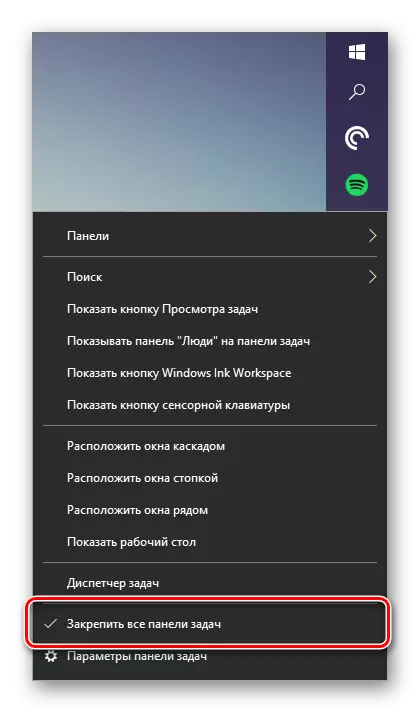
ມີຂອງເຄື່ອງຫມາຍການກວດກາຫມາຍວ່າວ່າຮູບແບບການສະແດງແບບຄົງທີ່ແມ່ນມີການເຄື່ອນໄຫວ, ນັ້ນແມ່ນ, ກະດານຍ້າຍບໍ່ສາມາດຍ້າຍໄດ້. ເພາະສະນັ້ນ, ເພື່ອໃຫ້ສາມາດປ່ຽນສະຖານທີ່ຂອງມັນ, ຫມາຍຕິກນີ້ຕ້ອງຖືກລຶບອອກໂດຍກົດປຸ່ມຫນູຊ້າຍ (LKM) ໄປທີ່ເມນູທີ່ເຫມາະສົມທີ່ເອີ້ນວ່າໃນເມື່ອກ່ອນ.

ໃນຕໍາແຫນ່ງໃດກໍ່ຕາມ, ກະດານວຽກງານບໍ່ແມ່ນແຕ່ກ່ອນ, ດຽວນີ້ທ່ານສາມາດເຮັດໃຫ້ມັນລົງ. ພຽງແຕ່ກົດ LKM ຢູ່ໃນພື້ນທີ່ຫວ່າງເປົ່າຂອງມັນແລະໂດຍບໍ່ຕ້ອງປ່ອຍປຸ່ມ, ດຶງໄປທາງລຸ່ມຂອງຫນ້າຈໍ. ໂດຍໄດ້ເຮັດສິ່ງນີ້, ຖ້າທ່ານຕ້ອງການ, ຮັບປະກັນຄະນະກໍາມະກະດານໂດຍໃຊ້ເມນູຂອງມັນ.
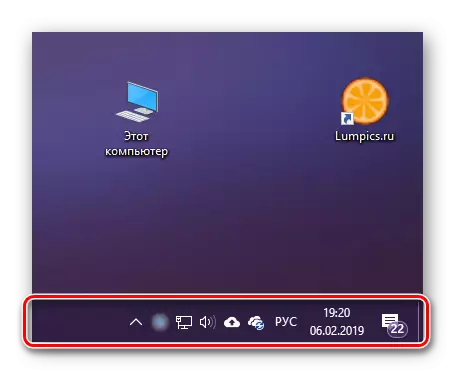
ໃນກໍລະນີທີ່ຫາຍາກ, ວິທີການນີ້ບໍ່ໄດ້ຜົນແລະຕ້ອງເຂົ້າເຖິງການຕັ້ງຄ່າລະບົບ, ຫຼືແທນທີ່ຈະເປັນສ່ວນບຸກຄົນຂອງການເປັນສ່ວນບຸກຄົນ.
ເບິ່ງຕື່ມ: ວິທີການເຮັດແຖບວຽກທີ່ໂປ່ງໃສໃນ Windows 10
Windows 7.
ໃນ "ເຈັດ", ຟື້ນຟູຕໍາແຫນ່ງທໍາມະດາຂອງແຖບວຽກທີ່ສາມາດປະຕິບັດໄດ້ໃນແບບດຽວກັບໃນ "Top Ten" ທີ່ຖືກພິຈາລະນາຂ້າງເທິງ. ເພື່ອປິດການໃຊ້ງານລາຍການນີ້, ທ່ານຈໍາເປັນຕ້ອງຫມາຍເຖິງເມນູສະພາບການຂອງມັນຫຼືການແບ່ງປັນພາລາມິເຕີ. ເພື່ອເຮັດໃຫ້ຕົວເອງມີການຄຸ້ມຄອງລາຍລະອຽດເພີ່ມເຕີມກ່ຽວກັບການຕັດສິນໃຈຂອງຫົວຂໍ້ຫົວຂໍ້, ມັນເປັນໄປໄດ້ໃນເອກະສານຂ້າງລຸ່ມນີ້.

ອ່ານຕໍ່: ການເຄື່ອນຍ້າຍວຽກງານ artchar ໃນ Windows 7
ແກ້ໄຂບັນຫາທີ່ເປັນໄປໄດ້
ໃນກໍລະນີທີ່ຫາຍາກ, ແຖບວຽກໃນ Windows ບໍ່ພຽງແຕ່ສາມາດປ່ຽນສະຖານທີ່ທໍາມະດາເທົ່ານັ້ນ, ແຕ່ຍັງສຸດຊື້ງຫລື, ໃນທາງກົງກັນຂ້າມ, ເຖິງແມ່ນວ່າມັນໄດ້ຖືກກໍານົດໄວ້ໃນການຕັ້ງຄ່າ. ວິທີການກໍາຈັດສິ່ງເຫຼົ່ານີ້ແລະບາງບັນຫາອື່ນໆໃນຫລາຍລຸ້ນຂອງລະບົບປະຕິບັດການທີ່ແຕກຕ່າງກັນ, ພ້ອມທັງການປະຕິບັດການຕັ້ງຄ່າຂອງລາຍການຄອມພິວເຕີນີ້, ທ່ານສາມາດຮຽນຮູ້ຈາກບົດຂຽນຂອງພວກເຮົາ.
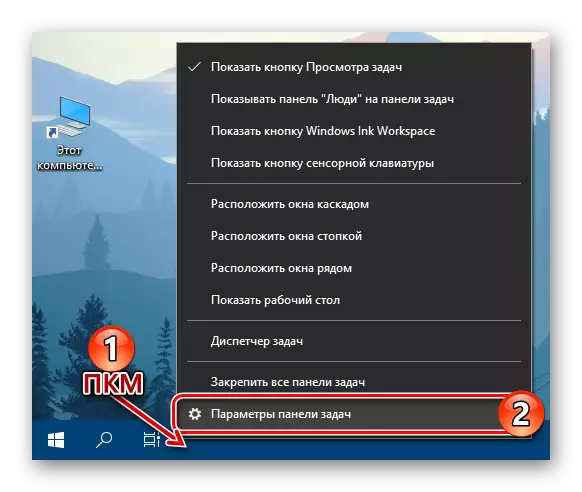
ອ່ານຕື່ມ:
ການຟື້ນຟູຄວາມສາມາດໃນການເຮັດວຽກຂອງແຖບວຽກໃນ Windows 10
ສິ່ງທີ່ຄວນເຮັດຖ້າແຖບວຽກບໍ່ເຊື່ອງຢູ່ໃນ Windows 10
ການປ່ຽນສີຂອງແຖບວຽກໃນ Windows 7
ວິທີການຊ່ອນແຖບວຽກໃນ Windows 7
ສະຫຼຸບ
ຖ້າມີເຫດຜົນບາງຢ່າງທີ່ຫນ້າວຽກ "ຍ້າຍ" ຫຼືຂື້ນຫນ້າຈໍ, ເພື່ອເຮັດໃຫ້ມັນເປັນສິ່ງທີ່ຫຍຸ້ງຍາກ - ພຽງແຕ່ປິດການແກ້ໄຂ.
